티스토리 뷰

개발할때 필요한 DB를 도커로 설치하는 방법을 정리 하겠습니다.
회사나 개인 컴퓨터에서 사용하면 상당히 유용합니다.
우선 준비 사항 윈도우 도커를 설치해야 합니다.
이 부분은 미리 준비 하셨다고 생각하고 진행 하겠습니다.
1. Pull MariaDB Image
mariaDB를 아래 명령어를 실행하여 Pull 받습니다.
버전을 명시하지 않았기 때문에 latest로 다운 받습니다.
docker pull mariadb
pull이 완료 되었으면 아래 명령어로 있는지 확인합니다.
docker image ls
2. MariaDB 실행하기
다운 받은 도커 이미지 기반으로 아래 명령어를 실행하여 도커 컨테이너를 실행합니다.
docker run --name mariadb -d -p 3306:3306 -e MYSQL_ROOT_PASSWORD=mariadb mariadb--name : 컨테이너 이름
-d : 데몬 실행
-p : 로컬 port와 컨테이너 포트 연결
-e : 환경 변수 설정
실행이 완료되었으면 아래 명령어로 실행중인 도커를 확인합니다.
docker ps혹시 mariadb 컨테이너에 커멘드 창에 접속 하고 싶으시다면 아래 명령어로 들어갈 수 있습니다.
docker exec -it mariadb /bin/bash
3. MariaDB 접속하기
mariadb에 접속하고 싶으시다면 아래 명령어를 통해 접속 가능합니다.
mysql -u root -p설정한 비밀번호를 입력하여 접속 합니다.
그리고 한글이 깨질 수 있기 때문에 인코딩을 변경하겠습니다.
우선 vim 또는 nano를 설치하여 변경 할 수 있는 환경을 만들겠습니다.
아래 명령어는 nano와 vim을 모두 설치하는 하지만 원하시는 편집기만 설치하시면 됩니다.
apt-get update && apt-get install nano vim
이제 conf 설정을 추가해줍니다.
/etc/mysql/my.cnf 에 아래 내용을 추가해줍니다.
[client]
default-character-set = utf8mb4
[mysql]
default-character-set = utf8mb4
[mysqld]
character-set-client-handshake = FALSE
character-set-server = utf8mb4
collation-server = utf8mb4_unicode_ci
이제 exit 명령어로 도커를 빠져나와 재실행합니다.
docker restart mariadb
그리고 컨테이너에 접속하고 mysql에 접속하여 아래 명령어로 문자열 인코딩이 변경되었는지 확인합니다.
docker exec -it mariadb /bin/bash
mysql -u root -p
status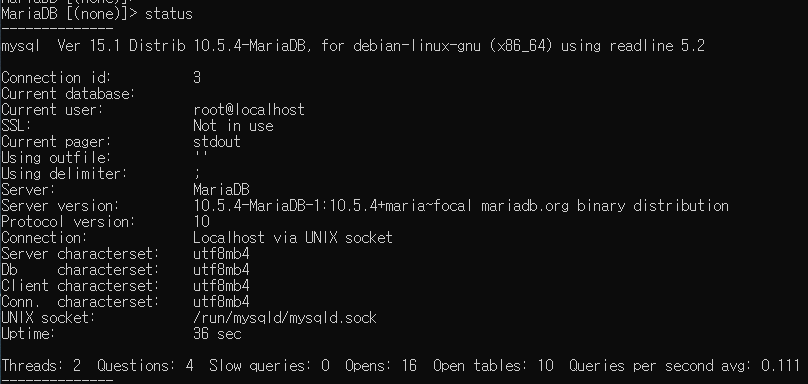
4. 클라이언트 접속해보기
저는 무료 툴인 DBeaver로 접속을 하겠습니다.
Download | DBeaver Community
Download Tested and verified for MS Windows 7/8/10, Linux and Mac OS X. DBeaver requires Java 1.8 or higher. Windows and MacOS installers include OpenJDK 11 bundle. If you are on Mac OS X and you do NOT use PKG installer then you will need to setup Java. N
dbeaver.io
DBeaver를 설치한 뒤 실행하여 연결아이콘을 클릭합니다.

SQL -> MaraiDB를 선택합니다.
기본 세팅이 우리가 생성하 mariadb와 동일하기 때문에 root 계정에 비밀번호만 입력한뒤 아래 Test Connection을 클릭합니다.

아래와 같이 Connected가 뜨면 성공.

완료 버튼을 누른 뒤 생성된 Connection을 더블클릭하여 접속합니다.
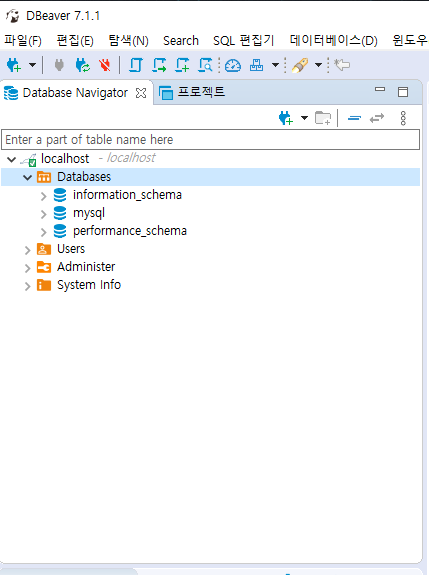
완료!
'Docker' 카테고리의 다른 글
| [Docker] centos7 설치하기 (0) | 2020.03.26 |
|---|---|
| [Docker] 도커 컨테이너 커맨드 진입하는 방법. (0) | 2020.03.06 |
| [Docker] Troubleshooting - "Docker is starting" 만 표시 될때 확인 해볼 것. (3) | 2020.03.05 |
| [Docker] 윈도우 도커 설치하기. (0) | 2020.03.04 |
- Total
- Today
- Yesterday
- git
- k8s metrics-server
- Python
- 노드
- 파이썬
- LeetCode 30일 챌린지
- Java
- React 프로젝트 생성
- Java leetcode
- 리엑트
- vscode
- 30 Day LeetCode Challenge
- GPT서비스
- 버츄얼스튜디오코드
- Component
- 퍼셉트론
- 파이썬 numpy
- 머신러닝
- 넘파이
- LeetCode 5월 챌린지
- k8s metrics-server running
- Node
- GPTGOT
- react
- LeetCode 알고리즘 공부
- 에라토스테네스
- numpy
- LeetCode 풀이
- CHATGOT
- 지도학습
| 일 | 월 | 화 | 수 | 목 | 금 | 토 |
|---|---|---|---|---|---|---|
| 1 | 2 | 3 | ||||
| 4 | 5 | 6 | 7 | 8 | 9 | 10 |
| 11 | 12 | 13 | 14 | 15 | 16 | 17 |
| 18 | 19 | 20 | 21 | 22 | 23 | 24 |
| 25 | 26 | 27 | 28 | 29 | 30 | 31 |
